Windows 10 DVD播放器的5种免费替代品
Windows 10是当下最受欢迎的操作系统,这要归功于其直观而简单的界面以及它的有效性。 然而,由于Windows 10 DVD播放器的工作非常糟糕,从我们的计算机上放松观看DVD这一简单的任务可能会成为一项艰巨的任务。
如果您是Windows用户多年,您肯定习惯使用着名的Windows Media Center,但这已从操作系统中删除。 这是否意味着我们无法从笔记本电脑或台式机上观看DVD? 幸运的是,有许多免费的DVD播放器可以让你在眨眼之间观看你喜欢的电影。
你想知道我们最喜欢哪些吗?
VLC媒体播放器
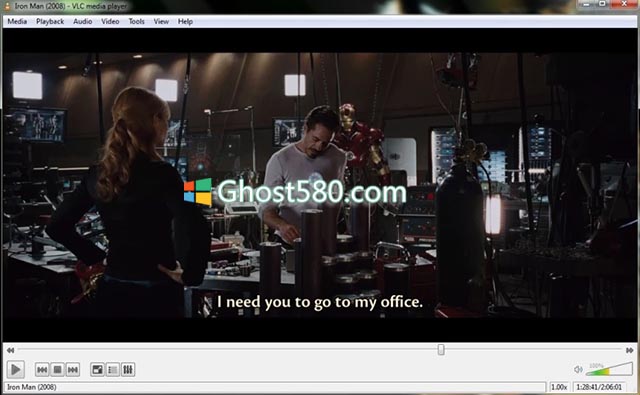
这是从计算机再现视频文件的真正经典。 并且没有文件可以抵御这个特殊的免费视频播放器。 使用VLC媒体播放器,无论格式如何(OGG,FLAC,MKV,MP3,MP4,WMV,MOV等),您都可以欣赏DVD以及任何其他视频文件。
我们建议您在这些行中可以看到的链接中下载VLC Media Player,因为您可以从Microsoft Store下载的桌面版本不允许再现CD或DVD。
GOM播放器
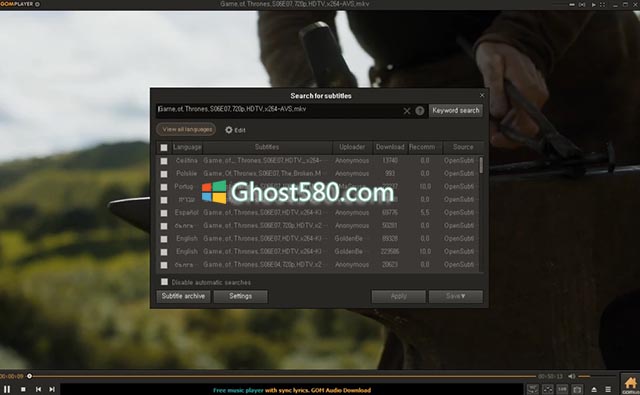
GOM Player是VLC Media Player的完美免费替代品。 它还允许您打开几乎任何格式的视频文件(AVI,MP4,MKV,FLV等),以及完美再现任何类型的DVD和CD。 这个视频播放器的优点之一是你可以从OpenSubtitles.org下载和使用字幕,所以如果你在国外买DVD并且不包含你的语言字幕,你不必担心。
唯一的错误是作为免费播放器,GOM播放器有广告,这些在观看电影时可能很烦人,有时甚至会产生播放错误。 要播放DVD,只需单击屏幕上的右键,单击“打开”,然后转到“默认DVD驱动器”。
Pot播放器
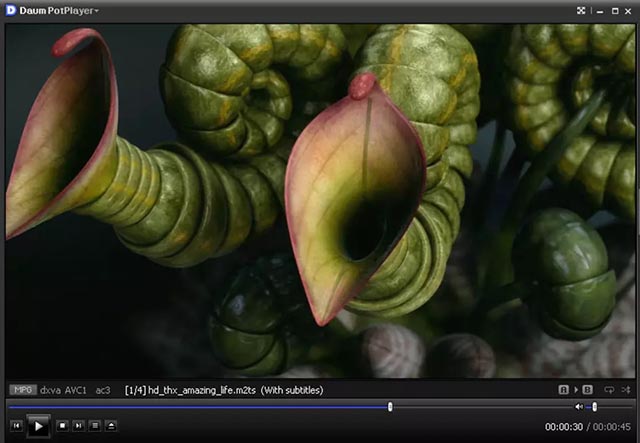
Pot Player是免费程序和卓越性能之间的完美平衡,不仅可以播放DVD,还可以播放Blu-Rays和大量视频文件。
使用Pot Player时会发现许多优点,它与OpenCodec兼容,因此如果您发现不支持的格式,您将始终能够安装其编解码器并进行播放。
最后,Pot Player甚至允许您播放适合您所拥有的3D眼镜类型的3D文件。 要使用Pot Player,只需将DVD插入磁盘驱动器,然后单击右上角的菜单图标即可。 然后单击打开,然后单击打开DVD,欣赏电影!
5K播放器
5K播放器允许再现高清视频,并提供优质的DVD播放器,让您在休息时间内观看电影。 该程序还允许您调谐到大量无线电,您还可以使用AirPlay直接在电视上流式传输视频。
要使用5K播放器观看DVD,您只需要在程序中创建一个免费帐户,将DVD插入磁盘驱动器并单击DVD按钮。 完成后,单击“确定”以查看电影。
BlazeDVD
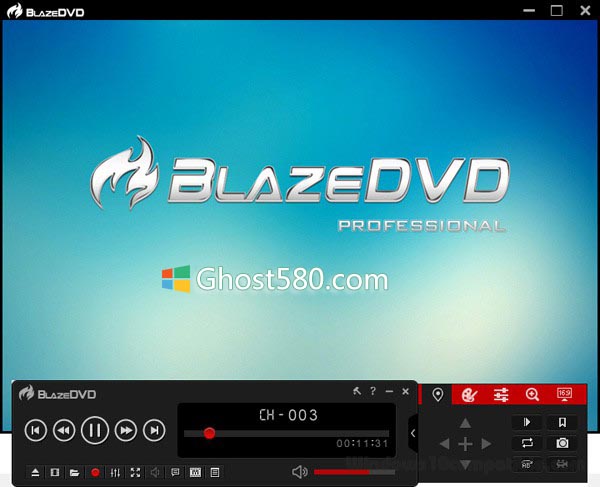
BlazeDVD提供两种类型的版本,一种是您可以编辑DVD上的视频,另一种是免费的,您只能从中播放它们。 付费版本允许您修改视频的大小,改变其颜色,声音等。 虽然如果你想要的只是享受一部电影,免费版本是100%功能和优秀。
要使用BlazeDVD播放视频,您只需将DVD插入磁盘驱动器,加载程序,单击文件夹的图标,然后单击DVD驱动器。










 苏公网安备32032202000432
苏公网安备32032202000432